Convertiți, editați și comprimați videoclipuri/audio în peste 1000 de formate la calitate înaltă.
Cum să editați subtitrările: 6 cele mai bune instrumente cu pași detaliați
Când vizionați sau încărcați videoclipuri pe YouTube, Hulu, Netflix și alte platforme de socializare, este posibil să constatați că subtitrările generate automat sunt întotdeauna incorecte, inclusiv cuvintele și ora la care se afișează. Așadar, cum să editați subtitrările pentru o experiență de vizionare mai bună? Iată mulți editori de subtitrări puternici și ușor de utilizat pentru Windows, Mac și online. Continuați să citiți acest articol pentru a afla mai multe despre cum să editați subtitrările, inclusiv adăugarea de subtitrări generate automat, ajustarea orei, corectarea greșelilor de scriere și multe altele.
Lista Ghidului
Metodă profesională de editare a subtitrărilor cu numeroase controale Cum să creezi și să editezi subtitrări cu Aegisub open-source Editare subtitrări - Editați subtitrări cu peste 300 de formate pe Windows Folosește Subtitle Workshop pentru a edita și reda subtitrări cu ușurință Editor de subtitrări Jubler pentru editare pe Windows/Mac/Linux Cum să adaugi și să editezi subtitrări online gratuit cu Amara| Editori de subtitrări | Platforme | Cel mai bun pentru |
| 4Easysoft Total Video Converter | Windows, Mac | Editare ușoară și versatilă a subtitrărilor, cu numeroase funcții: sincronizare subtitrări, schimbare font etc. |
| Aegisub | Windows, Mac, Linux | Editare avansată a subtitrărilor cu controale precise de sincronizare. |
| Editare subtitrare | Windows | Corecții rapide și procesare în lot. |
| Atelier de subtitrări | Windows | Editare completă a subtitrărilor cu suport extins pentru diverse formate. |
| Editor de subtitrări Jubler | Windows, Mac, Linux | Traducători și subtitrare multilingvă. |
| Amara | Online | Editare și traducere colaborativă a subtitrărilor, gratuită. |
Metodă profesională de editare a subtitrărilor cu numeroase controale
Indiferent dacă doriți să editați subtitrările generate automat sau doriți să creați subtitrări noi, 4Easysoft Total Video Converter este cel mai potrivit pentru tine. Este un convertor video puternic și un editor de subtitrări, care îți permite să ajustezi subtitrările pentru a le sincroniza, să schimbi dimensiunea/culoarea fontului și multe altele. De asemenea, poți schimba formatul videoclipului de ieșire cu subtitrările corecte.

Adăugați direct subtitrările generate automat și ajustați întârzierea pentru a le sincroniza.
Caută și salvează subtitrările în diferite limbi pentru a le adăuga la videoclipurile tale.
Ajustați dimensiunea fontului, culoarea, poziția și opacitatea pentru o experiență de vizualizare mai bună.
Oferiți mai multe instrumente de editare pentru a adăuga efecte, filtre, filigrane etc. videoclipurilor subtitrate.
100% Securizat
100% Securizat
Pasul 1Lansați 4Easysoft Total Video Converter și faceți clic pe butonul „Adăugați fișiere” pentru a încărca videoclipurile. Apoi, faceți clic pe butonul „Editare” și alegeți fila „Subtitrări” pentru a edita subtitrările.
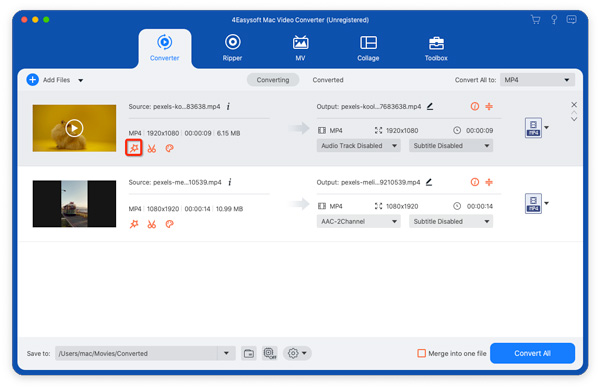
Pasul 2Aici puteți face clic pe butonul „Adăugați” pentru a insera subtitrările descărcate și generate automat. De asemenea, puteți face clic pe butonul „Căutare” pentru a găsi subtitrările dorite în limba dvs. În acest fel, puteți cu ușurință adăugați subtitrări la videoclip.
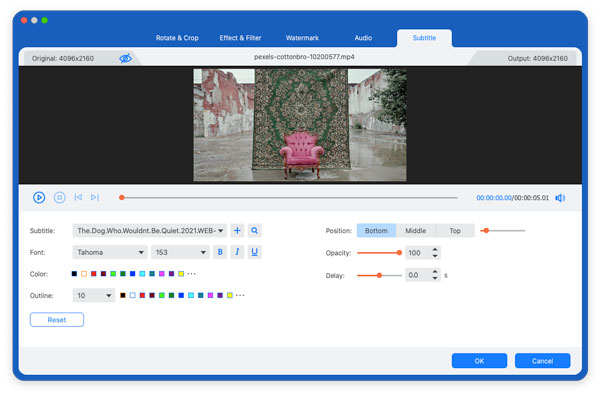
Pasul 3Pentru a edita subtitrările, puteți ajusta mai întâi întârzierea pentru a sincroniza videoclipul și subtitrarea. Apoi, puteți seta dimensiunea fontului, culoarea, poziția și multe altele în funcție de nevoile dvs.
Cum să creezi și să editezi subtitrări cu Aegisub open-source
Aegisub este un editor de subtitrări gratuit și open-source, popular printre profesioniști datorită funcțiilor sale avansate, precum previzualizarea video în timp real, editarea formei de undă audio și suport pentru mai multe formate de subtitrări (SRT, ASS, SSA). Oferă numeroase funcții pentru editarea subtitrărilor, cum ar fi sincronizarea, stilizarea și multe altele. De asemenea, puteți instala pluginuri suplimentare pentru a obține editare avansată a subtitrărilor.
Pasul 1Deschideți Aegisub și faceți clic pe „Video” și butonul „Deschideți videoclipul…” pentru a încărca mai întâi fișierele dorite. Apoi, faceți clic pe meniul „Audio” și alegeți opțiunea „Deschideți audio din videoclip”.
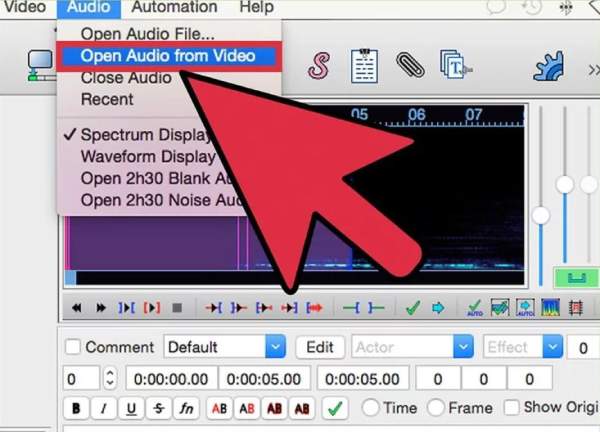
Pasul 2Sub unda audio, puteți adăuga direct textul ca subtitrări. Trebuie să copiați și să lipiți propozițiile una câte una. Apoi, faceți clic pe butonul „mod analizor de spectru” pentru a seta timpul. De asemenea, puteți edita secvența subtitrărilor.
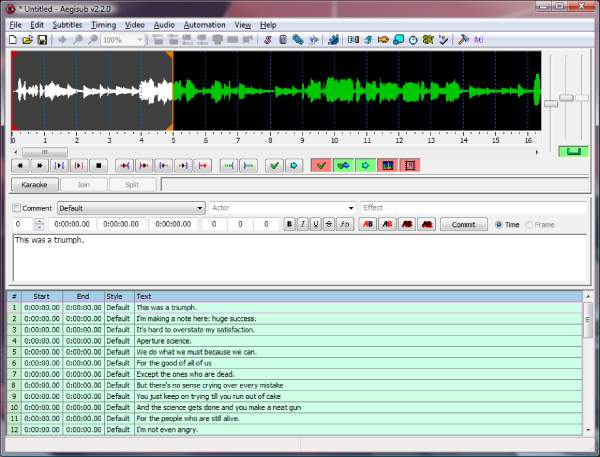
Editare subtitrări - Editați subtitrări cu peste 300 de formate pe Windows
Subtitle Edit este un editor de subtitrări gratuit pentru Windows, cu o interfață ușor de utilizat. Poți folosi verificarea ortografică și ajustările automate de sincronizare pentru a edita cu ușurință subtitrările. În plus, acceptă peste 300 de formate de subtitrări pentru introducere și ieșire. Dar este relativ dificil pentru începători. Folosește-l pentru a corecta rapid subtitrările și a edita rapid un lot de subtitrări acum:
Pasul 1Lansați instrumentul de editare a subtitrărilor pe Windows și faceți clic pe butonul „Fișier” și apoi pe butonul „Deschidere” pentru a adăuga videoclipuri. De asemenea, puteți trage fișierele în software. Acum puteți previzualiza videoclipul în fereastra din dreapta.
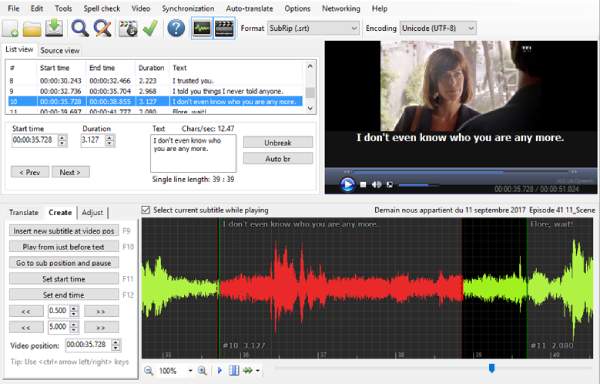
Pasul 2Faceți clic pe meniul „Instrumente” și apoi aplicați editarea dorită subtitrărilor, inclusiv sincronizarea, îmbinarea, verificarea ortografică și multe altele. De asemenea, puteți introduce manual subtitrările în caseta „Text”.
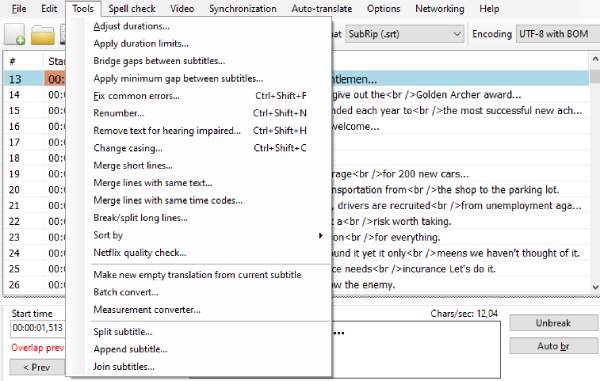
Pasul 3Pentru a edita subtitrările în continuare, puteți face clic pe „Opțiuni” și butonul „Setări”. În fila „General”, puteți seta numărul maxim de caractere, durata etc. În fila „Aspect”, puteți schimba culoarea, modul și multe altele.
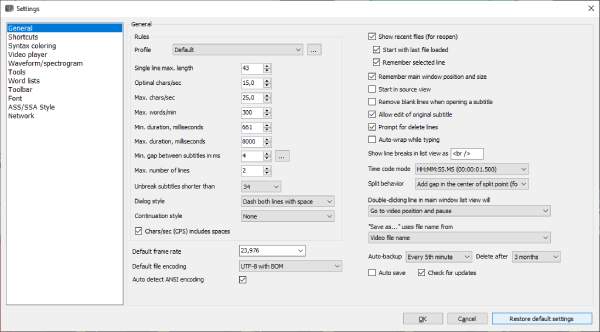
Folosește Subtitle Workshop pentru a edita și reda subtitrări cu ușurință
Subtitle Workshop este un alt editor de subtitrări gratuit pentru Windows, care oferă funcții precum verificare ortografică, instrumente de traducere și deplasare temporală. Este compatibil și cu telefoanele mobile Android și iPhone. Dar este posibil să întâmpinați probleme de compatibilitate pe unele playere sau platforme de socializare.
Pasul 1Deschide Subtitle Workshop și dă clic pe meniul „Film” pentru a încărca videoclipurile la care vrei să editezi subtitrările. Apoi, dă clic pe „Fișier” și „Subtitrare nouă” pentru a crea una nouă.
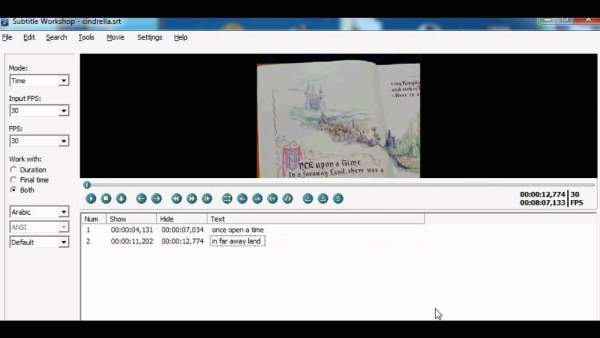
Pasul 2În panoul din stânga, puteți ajusta modul, fps-ul, setările OCR și multe altele pentru a edita subtitrările. De asemenea, puteți seta cronologia în fereastra de previzualizare video. În colțul din dreapta jos, puteți corecta manual subtitrările.
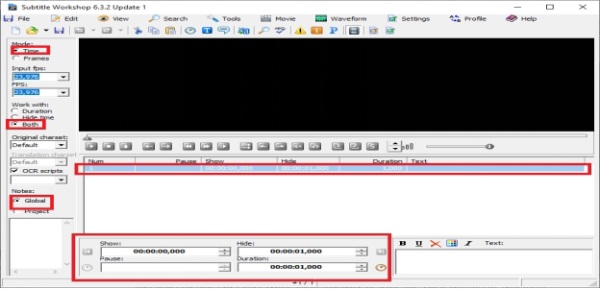
Editor de subtitrări Jubler pentru editare pe Windows/Mac/Linux
Jubler este, de asemenea, un editor de subtitrări open-source pentru Windows, Mac și Linux. Poate crea, converti și edita subtitrări cu funcții puternice. Îl poți folosi pentru a gestiona multe subtitrări, cum ar fi SRT, SSA, SUB, ASS etc. Poți edita subtitrările în timp real cu o fereastră de previzualizare pentru a verifica efectele. Folosește-l pentru a crea subtitrări corecte și sincronizate pentru videoclipurile tale:
Pasul 1Lansați editorul de subtitrări Jubler și faceți clic pe butonul „Nou” cu pictograma „Fișier” pentru a crea un nou fișier de subtitrări. De asemenea, puteți face clic pe butonul „Fișier” pentru a deschide un fișier generat automat pe care l-ați salvat anterior.
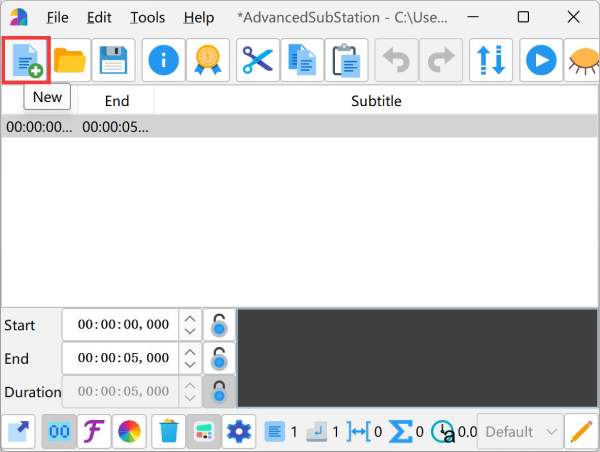
Pasul 2Introduceți subtitlul și modificați culoarea, dimensiunea și alte opțiuni în funcție de nevoile dvs. De asemenea, puteți copia și lipi rapid conținutul. Apoi, faceți clic pe butonul „Salvare” pentru a exporta subtitrările editate în formatul dorit.
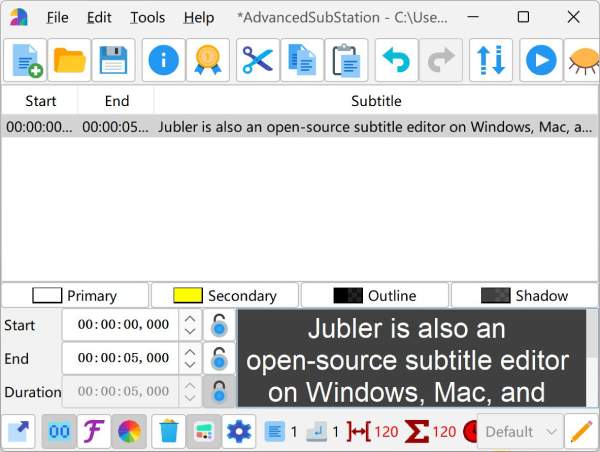
Cum să adaugi și să editezi subtitrări online gratuit cu Amara
Amara este o platformă online gratuită care permite utilizatorilor individuali sau echipelor să creeze, să traducă și să editeze subtitrări în mod colaborativ. Este excelentă pentru YouTube, Vimeo și alte platforme video. Acceptă mai multe formate de subtitrări și peste 50 de limbi diferite. Pe lângă editarea subtitrărilor, dacă nu aveți subtitrări generate automat, puteți utiliza direct Amara - o platformă puternică... generator de subtitrări pentru a surprinde corect tonul și sensul conținutului tău.
Pasul 1Navigați pe site-ul oficial Amara. Mai întâi trebuie să vă creați un cont, apoi să faceți clic pe butonul „Începeți subtitrarea gratuită” din banner.

Pasul 2Faceți clic pe butonul „Adăugați videoclipuri” pentru a adăuga adresa URL a videoclipului de pe YouTube, Netflix și alte platforme. Apoi, selectați limba vorbită originală din videoclip.
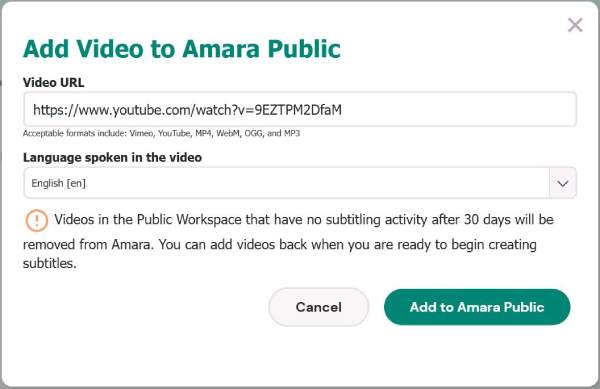
Pasul 3De asemenea, puteți edita manual conținutul subtitrării. Dar trebuie să rețineți că numărul maxim de caractere pentru o propoziție este de 42. După ce introduceți ceea ce doriți să adăugați, puteți începe și sincronizarea.
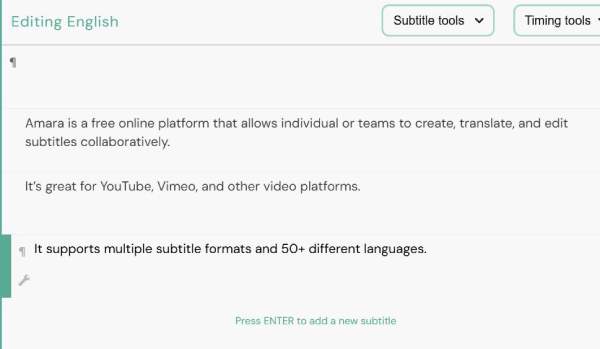
Concluzie
Acum ați învățat 6 metode simple de a edita subtitrări pe toate platformele, inclusiv Windows, Mac, Linux și online. Pentru a simplifica întregul proces, ar fi bine să încercați... 4Easysoft Total Video Converter, care vă permite să adăugați subtitrări și să editați efectele cu un singur clic. De asemenea, puteți previzualiza subtitrări editate și ajustează setările în timp real. Ce mai aștepți? Folosește-l pentru a adăuga/edita subtitrări și a face videoclipul tău accesibil spectatorilor din întreaga lume acum.
100% Securizat
100% Securizat



